Stereo dell'audio dell'automobile dello schermo di tocco di multimedia di navigazione di GPS dell'autoradio di Android per il modello di Tesla 3
Parametri del prodotto

| Tipo | Carplay |
| Posizionamento | Pannello di controllo |
| Sistema operativo | Sistema Android10 o Linux |
| Tipo di schermo | IPS, LCD, Touch Screen capacitivo |
| Dimensione dello schermo | 8,8”o 10.25" |
| Risoluzione | Schermo 1920*720, 1920*720 IPS |
| Funzione | GPS, Stereo, VIVAVOCE, CarPlay, Mirror Link, Android Auto, Schermo diviso, Controllo del volante dell'auto |
| Connessione | USB, scheda SIM 3G/4G, Wi-Fi integrato |
| Combinazione | GPS integrato, lettori MP3/MP4, sintonizzatore radio, touch screen, TV |
| Garanzia | 1 anno, 12 mesi |
| Luogo d'origine | GUA |
| Marchio | GeHang |
| Numero di modello | Modello Tesla 3 |
| Nome del prodotto | Radio di navigazione GPS per auto Dvd |
| processore | 8 core |
| Configurazione di archiviazione | NESSUN MEMORIZZATO/2GB+32GB |
| GPS | Sistema di navigazione GPS integrato |
| Le lingue | Multilingua disponibile |
| Vantaggio | DISPONIBILE |
| Certificazione | CE/FCC/E-MARK/ROSH |
Configurazione del prodotto:

Configurazione del prodotto:

| Parametri della funzione del misuratore di Tesla | |||
| configurazione hardware | sistema | Androide | Linux |
| schermo | HD da 10,25 polliciSchermo IPS 1920*720 Schermo IPS HD da 8,8” 1280*480 | Schermo IPS HD da 8,8 pollici 1280*480 | |
| processore | MT2712 6 core (A72*2+A53*4) | Sunplus8368U | |
| DRAM | 2 GB | 128M | |
| rom | 32 GB | 128M | |
| sistema operativo | os | Android 9.0 | Linux 4.9 |
| Assistente vocale intelligente | Controllo vocale globale | Dialogo diretto uomo-macchina, svegliati per "Xiao Le hello" | Siri |
| funzione | parametri degli strumenti | Tabella codici, display informazioni di guida | Tabella codici, display informazioni di guida |
| CarPlay | Carplay cablato/wireless, Android AUTO cablato/wireless | Carplay cablato/wireless, Android AUTO cablato/wireless | |
| Zona cieca lungimirante | Telecamera frontale (opzionale), marcia D o radar accesi | Telecamera frontale (opzionale), marcia D o radar accesi | |
| carta geografica | Dopo essersi collegati alla rete, gli utenti possono scegliere la propria mappa, navigazione online in tempo reale | gioco d'auto | |
| video | Supporta la decodifica video RMVB, AVI, MKV, MP4 e altri video ultra HD multiformato, supporta video HD 1080P | schermo di proiezione | |
| Musica | Supporta MP3/WAV/AMRFLAC/WMA/PLSe così via musica lossless multiformato | Carplay | |
| immagine | Supporta JPEG/JPG/GIF/PNG/ae altre immagini multiformato | SupportoJPEG/JPG/GIF/PNG/ae altre immagini multiformato | |
| Disco flash USB | Supporta una scheda SD da 32 GB e 2 porte USB | Supporta una scheda SD da 32 GB e 2 porte USB | |
| campo di lavoro | potenza di ingresso | 5 V +/- 0,2 V , 3 A ( MAX 5,5 V ) | 5 V +/- 0,2 V , 3 A ( MAX 5,5 V ) |
| temperatura di esercizio | -20-70 ℃ | -20-70 ℃ | |
Descrizione del prodotto

Lo strumento è sempre stato una delle parti importanti dell'auto, in grado di riflettere in modo intuitivo e rapido gli indicatori dinamici dell'auto durante il processo di guida ed è una parte essenziale nel processo di guida.Tutti i modelli Model S/X della serie Tesla sono dotati di strumentazione standard, mentre i modelli Model 3/Y non sono dotati di strumentazione.Il fattore principale è il controllo dei costi.In base alle abitudini di guida dei proprietari, abbiamo personalizzato lo strumento personalizzato intelligente di Tesla Model 3/Y.Al display della strumentazione aggiunge le funzioni di interconnessione cellulare, immagine frontale, navigazione Autonavi online, assistente vocale e così via, che sopperiscono alla mancanza dello schermo di controllo centrale originale.È l'unica scelta da modificare per la maggior parte dei proprietari.
Controllo vocale

1. La prima volta che si utilizza la funzione di controllo vocale vocale, è necessario utilizzare il traffico dati o collegare il Wi-Fi, esiste una rete per riattivarlo e le impostazioni
L'interruttore di attivazione vocale nelle impostazioni dovrebbe essere attivo (Impostazioni > Impostazioni di sistema > Attivazione vocale > Attivata).
2. In qualsiasi interfaccia, fai clic sull'icona vocale per accedere all'interfaccia di controllo vocale offline e, dopo aver sentito un segnale acustico, pronuncia la funzione o l'interfaccia di cui hai bisogno
Dopo aver sentito il segnale acustico, pronuncia la funzione o l'interfaccia di cui hai bisogno che il robot cambi per te (ad es. riprodurre musica) e il sistema eseguirà l'attività corrispondente in base al tuo comando vocale.
il compito corrispondente.
3. Puoi anche svegliare il robot gridando il suo nome direttamente senza toccare lo schermo (es: Hello, Xiao Lei).
Il nome del robot può essere modificato in base alle preferenze personali (es: aiuto per cambiare il tuo nome in Bebe).
4. Questa funzione è che il sistema viene fornito con la funzione di funzionamento offline, non è necessario connetterti alla rete, puoi anche utilizzare facilmente i comandi di controllo vocale vocale per fare in modo che il robot svolga più attività per te (ad esempio: aiutarti a cambiare il tuo nome in Bebe ).
persone a svolgere più attività per te (come: navigazione mappa, effettuare chiamate, ecc.).
5. Quando l'auto è connessa alla rete, puoi riattivare il robot e pronunciare i comandi vocali per fare in modo che il robot riproduca musica online o video online per te (come
musica o video online (es. musica Kugou).
6. Puoi anche interagire e chattare con il robot, ad esempio, puoi ordinare al robot di raccontarti una barzelletta per ascoltarti, ecc.
Nota:Occorrono 7 secondi per l'avvio e l'esecuzione del sistema Android, ma la versione Linux viene eseguita non appena viene accesa, il che è un difetto di tutti i prodotti Android.
Funzione e funzionamento:

Pulsante destro del volante e touch screen del dito
Pulsante destro del volante: su, giù, sinistra, destra, premere a lungo a sinistra, premere a lungo a destra.
Sei tasti funzione: su per far scorrere verso l'alto l'interfaccia dello schermo, verso il basso per far scorrere verso il basso l'interfaccia dello schermo.Premere il tasto sinistro per uscire dall'applicazione e premere il tasto destro per confermare.
Premere a lungo il tasto sinistro per visualizzare o annullare la visualizzazione della tabella dei codici.Premi a lungo il pulsante destro per attivare Siri o il sistema vocale.
Il collegamento e la luminosità tra la schermata iniziale e lo schermo del volanteseguire automaticamente la schermata iniziale.
Introduzione al prodotto
● Questo prodotto è stato sviluppato appositamente per il modello Tesla, compatibile con l'originale
informazioni auto, sistema Android, Internet Carplay, Bluetooth, vista frontale, navigazione,
visualizzazione delle informazioni dello strumento e altra macchina integrata.La struttura adotta il
modalità di installazione non distruttiva del modello privato dell'auto speciale e perfettamente
si combina con il pannello di controllo centrale, che è più vicino al grande schermo dell'auto originale
stile.
● Il sistema operativo del prodotto è un sistema Android aperto, che può controllare o
effettuare chiamate vocali tramite i pulsanti al volante per semplificare l'operazione ed evitare
rischi per la sicurezza alla guida, in modo da poter viaggiare in sicurezza e avere allo stesso tempo intrattenimento e prodotti personalizzati di fascia alta.
● Caratteristiche prestazionali del prodotto
1) Sistema operativo: hardware Android 9.0 ad alte prestazioni con funzionamento più fluido, telefono cellulare Carplay wireless integrato
interconnessione, proiezione wireless, musica online, video online, navigazione in tempo reale della mappa stradale, controllo vocale e aumento dell'originale
visualizzazione delle informazioni sull'auto e dello stile della tabella dei codici.
2) L'aspetto adotta un grande schermo HD privato da 10,25 pollici, un'interfaccia utente personalizzata, una tecnologia full fit, nessuna polvere, alta definizione
risoluzione 1920 * 720 IPS a schermo intero, che è più vicino allo stile del grande schermo dell'auto originale.
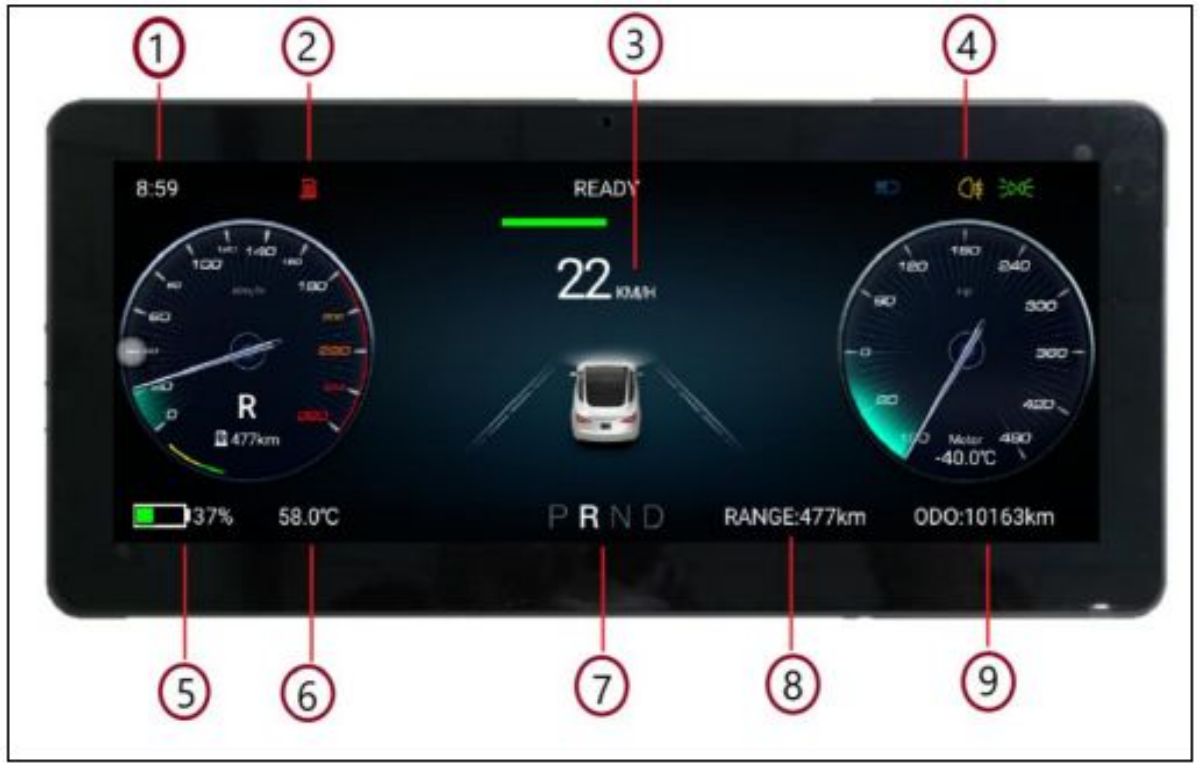
● Modelli di supporto (alcuni modelli da confermare)

● Parametri del prodotto
1 visualizzazione dell'ora (sincronizza l'ora corrente del veicolo originale)
2 Suggerimenti per la ricarica (ricarica in tempo quando l'alimentazione è
insufficiente)
3Visualizzazione della velocità (velocità di guida attuale)
4 Informazioni sulla lampada (Visualizzazione dello stato della lampada)
5 Informazioni sull'elettricità (visualizzazione dello stato di alimentazione)
6 Visualizzazione della temperatura (suggerimenti per la temperatura esterna)
7 Informazioni sulla marcia (stato attuale della marcia)
8 Chilometraggio (chilometraggio rimanente)
9 Chilometraggio totale
●Introduzione all'interfaccia
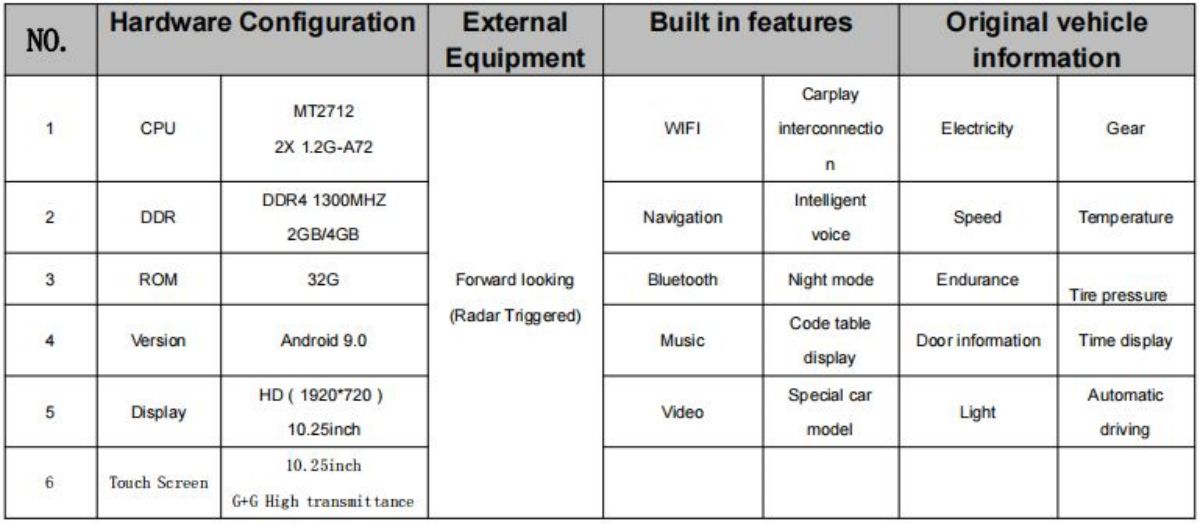
●Istruzioni per l'uso dei pulsanti del volante originali
*Nota: quando la funzione di controllo della velocità di crociera costante o del pulsante di guida automatica è disattivata, premere il pulsante a sinistra e
destra per regolare la distanza seguente con l'auto davanti*
Funzionamento e applicazione delle funzioni
Impostazione della lingua
u Nell'interfaccia macchina del veicolo, fare clic su "impostazioni veicolo" - "generale" -
"impostazioni della lingua"
u La funzione della lingua corrispondente è impostata
(supporta solo cinese e inglese).
Impostazioni orario
È possibile impostare la rete di sincronizzazione di data e ora
(La connessione WiFi è attiva)
È possibile impostare la navigazione con sincronizzazione di data e ora
(Il posizionamento GPS è efficace)
Il sistema orario può essere regolato su 12 ore, l'impostazione predefinita è 24 ore
L'ora può essere impostata automaticamente o manualmente
La macchina di navigazione è collegata al grande schermo del veicolo originale
Fai clic su "musica" sul grande schermo dell'auto originale, quindi su "telefono" e "connessione Bluetooth"
Trova il nome Bluetooth "Tesla screen BT" dello strumento nella raccolta Bluetooth del veicolo originale da collegare
Dopo la connessione, il suono verrà trasmesso ed emesso tramite l'host analogico
Quando lo strumento riproduce audio/video, il suono può essere emesso attraverso l'ampio schermo dell'auto originale
(se non è collegato all'auto originale, solo il sistema di navigazione è audio, con altoparlante integrato)
l Funzione di navigazione
u Navigazione in tempo reale dopo aver collegato gli hotspot WiFi
u Aprire l'applicazione di navigazione e inserire la destinazione da inserire
navigazione o navigazione vocale
u Regolazione della dimensione del suono del punto di navigazione
u Fare clic sull'icona "suono" nell'angolo in alto a destra della mappa di navigazione
interfaccia e il sistema visualizzerà la barra di avanzamento della dimensione del suono.
Regola la barra di avanzamento della dimensione del suono per regolare la dimensione del suono di
segnalazione di punti
u Disattiva il metodo di immissione integrato della mappa
u Nell'interfaccia della mappa, fai clic sull'icona "testa" nell'angolo in alto a sinistra per accedere alle impostazioni - altro - input integrato per chiudere
l Connettività Bluetooth
tuAttiva la funzione Bluetooth del telefono cellulare
u Scansionare il dispositivo mobile nell'interfaccia Bluetooth "applicazione".
u Quando viene scansionato il nome del dispositivo Bluetooth del telefono cellulare, fare clic su
il nome del dispositivo da connettere
u Quando il telefono riceve la richiesta del codice di associazione, può confermare la connessione di associazione
u Se si desidera riprodurre l'audio Carplay dal sistema di altoparlanti originali Tesla, è necessario attivare l'impostazione Bluetooth da Tesla
schermo originale e cerca Bluetooth “Tesla-Screen-BT” quindi collegalo, impostandolo come priorità.
Consenti l'installazione delle impostazioni dell'APP
Immettere "impostazioni veicolo" - "impostazioni di fabbrica 6688" - "installa applicazione"
Apri le impostazioni per consentire l'installazione di funzionalità (APP)
Trova un apk che desideri installare da Google Store e ottieni il link "https://play.google.com/store".
Immettere il collegamento dalla finestra di dialogo del sito Web come di seguito e fare clic su download,
Copia l'apk scaricato nella tua USB
Inserisci l'USB nello slot dello schermo, lo schermo leggerà l'apk in USB.Quindi scegli di installare
★ Nota: l'installazione dell'applicazione occuperà lo spazio interno provocando un inceppamento, si consiglia di non installarne più
di 3~4.
Mobile Internet cayplay (solo connessione wireless)
tuPrima connetti il WiFi per attivare Cayplay
u Attivare la funzione Bluetooth dell'iPhone, inserire il Bluetooth
del veicolo per scansionare il nome del dispositivo e collegare il dispositivo
punti e il telefono riceve la richiesta di associazione Bluetooth e
punti di abbinamento
u È possibile utilizzare la chiave del volante per inserire la
interfaccia dell'auto e della macchina e fare clic sull'icona "cayplay".
per connettere il cellulare automaticamente
u Quando il telefono cellulare riceve la richiesta di utilizzo di Cayplay, fare clic su
confermare la connessione
Guida comune alla risoluzione dei problemi











